Представление ссылок на вкладке Site View
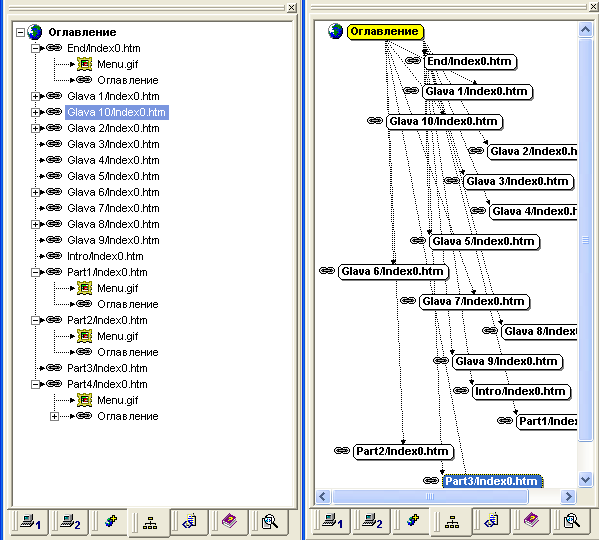
Рис. 5.3. Варианты представления навигационной схемы
Теперь вернемся к способам адресации ресурсов, рассмотренным в предыдущем подразделе.
В HomeSite реализованы два вида адресации: абсолютная и относительная. Адресация относительно корневой папки проекта не предусмотрена, хотя, как было отмечено выше, в некоторых случаях такой способ весьма удобен.
В остальном разработчики HomeSite полностью соблюдают описанные выше правила и стараются приучить к ним пользователя. В частности, создание ссылки с относительным адресом невозможно до тех пор, пока не будет сохранен на диске новый документ (файл), в который вы хотите добавить такую ссылку.
Визуальное представление ссылок с различными способами адресации также соответствует приведенным правилам. Например, на рис. 5.4 показан фрагмент документа с тремя видами ссылок:
- абсолютной (ссылка на файл Index.html)',
- относительной ссылкой на файл, расположенный в той же папке (ссылка на файл Slart_1.html);
- относительной ссылкой на файл, расположенный в другой папке (ссылка на файл File_01.gif).
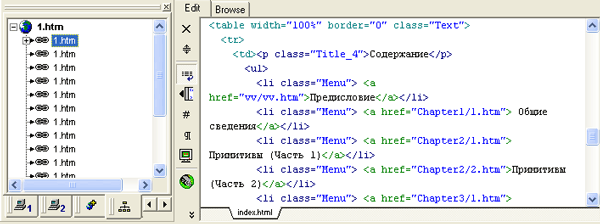
Рис. 5.4. Пример представления адресов в HomeSite
На этом же рисунке показан формат представления различных видов адресов на вкладке Site View.
Практически все операции на вкладке Site View могут быть выполнены с помощью контекстного меню. Его можно открыть, щелкнув правой кнопкой мыши в любой позиции вкладки. Контекстное меню содержит следующие команды:
- Edit (Правка); команда позволяет открыть в окне редактирования доку мент, на который указывает выбранная ссылка; команда применима только к файлам, относящимся к категории Web-документов;
- Expand Links (Развернуть ссылку); с помощью этой команды можно "заглянуть" внутрь документа, вызываемого по данной ссылке, и по-лучить его навигационную схему; тот же результат можно получить дважды щелкнув на ссылке мышью;
- Set as Root (Установить как корневую); команда позволяет изменить уровень представления навигационной схемы, оставив в окне только ссылки более низкого уровня по сравнению с выбранной ссылкой (при этом сама ссылка отображается как корневая); чтобы вернуться к исходному варианту представления, требуется переключиться на лю бой другой документ и затем – вновь на редактируемый;
- Refresh (Обновить); команда обеспечивает обновление содержимого окна ресурсов (например, после внесения изменений в редактируемый документ и сохранения их на диске);
- Options (Дополнительно); это каскадное меню, в которое входят две команды:
- Show <Title> (Показать заголовок); выбор команды приводит к тому, что адреса файлов в навигационной схеме заменяются заголовками хранящихся в них HTML-документов (то есть значениями тегов <TITLE>);
- Gradient (Градиент); команда обеспечивает создание для навигационной схемы фона, насыщенность которого увеличивается от верхних ссылок к нижним;
- View Style (Способ представления); это также каскадное меню, содержащее два варианта представления навигационной схемы: в виде дерева (Tree) или в виде диаграммы (Chart).
